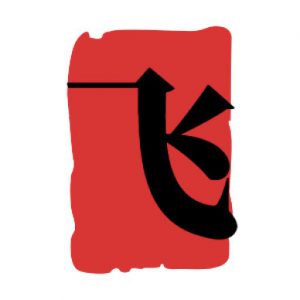怎么格式化硬盘 怎样格式化硬盘
在计算机使用过程中,硬盘的格式化是一个重要而基础的操作。它不仅涉及到删除磁盘上的所有数据,还包括设置文件系统并为操作系统的使用做好准备。格式化硬盘的过程可以分为高级和低级两种类型。高级格式化是在磁盘的分区上写入文件系统,从而允许通过软件对数据进行读取和写入操作。而低级格式化则是在硬盘制造时完成的,它主要负责在磁盘上标记磁道和扇区。接下来,我们将探讨几种常见的格式化硬盘的方法。

对于Windows操作系统,磁盘管理工具是一个非常实用的内置程序,它能够帮助用户完成一系列与磁盘分区相关的操作。这包括创建新分区、删除现有分区、扩展分区、压缩分区等操作,其中就包括了格式化硬盘。
步骤1.
按下
Win+R
组合键,打开“运行”对话框。输入
diskmgmt.msc
并按下
回车
键,进入磁盘管理工具界面。
步骤2.
在磁盘管理工具中,找到您希望格式化的硬盘或分区。右键单击该硬盘或分区,并选择
“格式化”
选项。
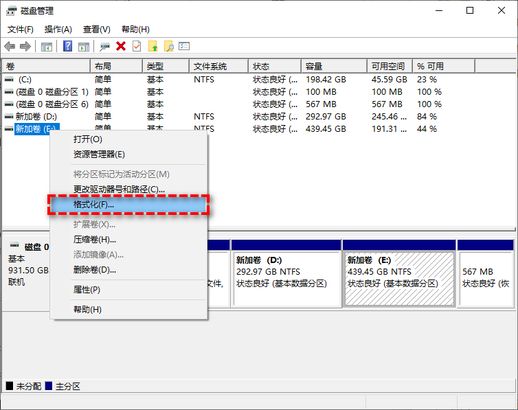
步骤3.
接着会弹出一个设置窗口,在其中您可以为该分区指定卷标、选择文件系统类型等。完成这些设置后,点击
“确定”
以开始格式化过程。
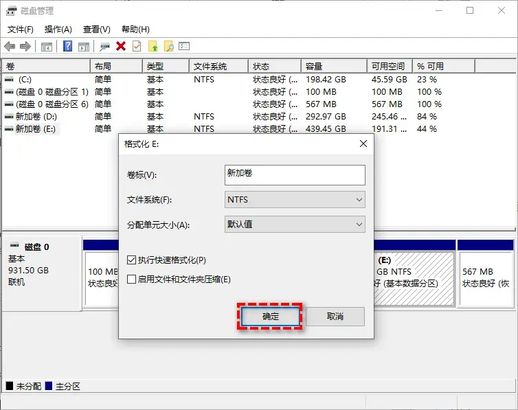
除了磁盘管理工具外,Windows系统中的命令提示符也是一个强大的工具。对于那些对计算机有一定了解的用户而言,命令提示符能够通过简洁的命令来完成复杂的操作。使用命令提示符时需要小心输入,因为任何一个小错误都可能导致操作失败,甚至可能引发严重的问题。
下面我们来了解如何使用命令提示符进行硬盘格式化:
步骤1.
在Windows的搜索框中输入
cmd
,然后以管理员身份运行命令提示符。
步骤2.
在打开的命令提示符窗口中,逐行输入以下命令,并在每条命令后按下
回车
键执行。
diskpart
list disk
select disk #
(其中
表示您要格式化的硬盘编号)
list partition
select partition #
(其中
表示您要格式化的分区编号)
format fs=ntfs quick
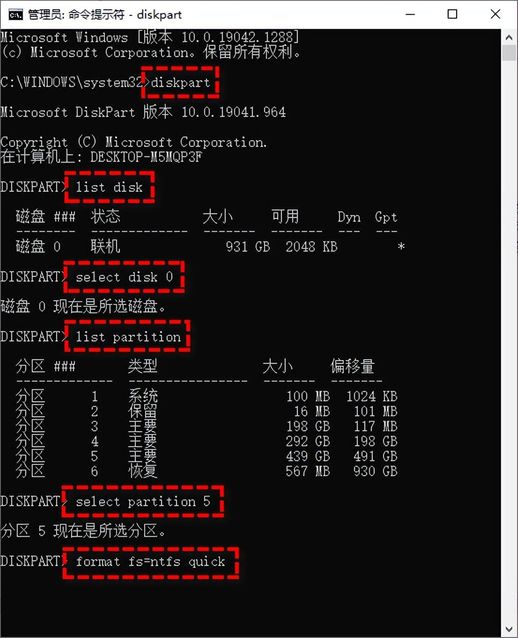
以上介绍了两种常见的硬盘格式化方法。无论您选择哪种方式,都可以帮助您完成磁盘的格式化操作。选择适合您的方法,确保数据的安全和系统的正常运行。